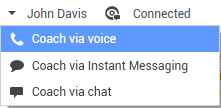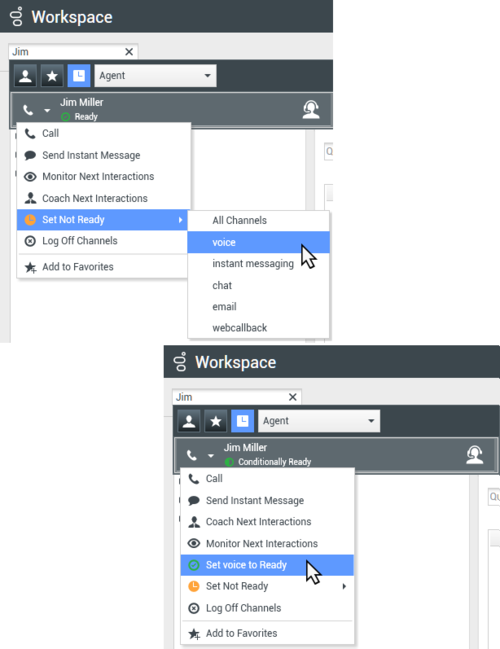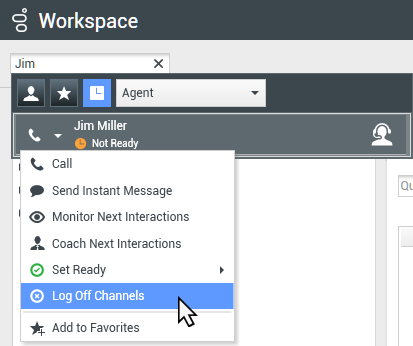Indice
Team Lead
[Modificato: 8.5.127.06]
Se si è configurati come supervisore (team lead o supervisore del team) per un gruppo di agenti, è possibile eseguire il monitoraggio o il coaching degli agenti. Se si accetta l'interazione, viene visualizzata una finestra di interazione sul desktop e viene stabilita una connessione alla chiamata o all'interazione di chat.
È possibile che alcuni supervisori impostino il controllo dello stato degli agenti, tra cui l’impostazione di un agente su Pronto, Non pronto e Disconnessione.
Note relative alla monitoraggio, al coaching e al barge In
Quando si esegue il monitoraggio gli agenti di voce e chat, tenere presente quanto segue:
- Durante il monitoraggio dell'agente, né questi né il contatto possono sentire l'utente. L'agente può essere configurato per sapere quando viene monitorato tramite un'icona visualizzata nella finestra di interazione o per essere monitorato senza saperlo.
- Durante il coaching dell'agente, questi può sentire l'utente, a differenza del contatto.
- È possibile scegliere di partecipare (interruzione output) a una chiamata o a un'interazione di chat.
- Workspace consente di passare da determinate modalità di supervisione del team ad altre. Ad esempio, sarà possibile passare da Monitoraggio nascosto a Barge-in.
Monitoraggio voce:
- È possibile monitorare un solo agente voce alla volta.
- È possibile monitorare una sola interazione dallo stesso agente nello stesso momento.
- È possibile monitorare l’interazione successiva di un solo agente nello stesso momento.
- Più supervisori non possono monitorare le interazioni successive dello stesso agente.
Monitoraggio chat:
- È possibile monitorare più agenti di chat nello stesso momento.
- È possibile monitorare più interazioni dallo stesso agente nello stesso momento.
- È possibile monitorare l’interazione successiva di più agenti nello stesso momento.
- Più supervisori non possono monitorare le interazioni successive dello stesso agente.
- Workspace non limita il numero di interazioni chat simultanee che può monitorare un supervisore. Il numero massimo deve essere determinato dai criteri dell’azienda.
Monitoraggio
Quando si monitora un agente selezionato appartenente al proprio gruppo, si riceve un'anteprima dell'interazione che informa che l'agente selezionato sta gestendo un'interazione voce o chat. È possibile monitorare l'interazione corrente o quella successiva di un agente.
Per avviare il monitoraggio di un agente del proprio gruppo è possibile utilizzare Team Communicator per trovare l'agente, Nel menu Azione selezionare Monitora le interazioni successive (![]() ). Se è in corso un'interazione attiva, questa viene visualizzata nel menu Monitora; per monitorare l'interazione corrente, selezionarla dal menu Monitora. Per monitorare l'interazione successiva, selezionare Interazioni successive.
). Se è in corso un'interazione attiva, questa viene visualizzata nel menu Monitora; per monitorare l'interazione corrente, selezionarla dal menu Monitora. Per monitorare l'interazione successiva, selezionare Interazioni successive.
Per terminare il monitoraggio di un agente è possibile utilizzare Team Communicator e selezionare Interrompi monitoraggio dal menu Azione (![]() ).
).
Per interrompere il monitoraggio dell'interazione corrente è possibile fare clic su Termina monitoraggio (![]() ) sulla barra degli strumenti Azioni chiamate nella finestra di interazione.
) sulla barra degli strumenti Azioni chiamate nella finestra di interazione.
Coaching
Quando si effettua il coaching di un agente selezionato appartenente al proprio gruppo, si riceve un'anteprima dell'interazione che informa che l'agente selezionato sta gestendo un'interazione voce o chat. È possibile eseguire il coaching dell'interazione corrente o successiva di un agente.
Per avviare il coaching di un agente del proprio gruppo è possibile utilizzare Team Communicator per trovare l'agente, Nel menu Azione selezionare Esegui coaching delle interazioni successive (![]() ). Se è in corso un'interazione attiva, questa viene visualizzata nel menu Esegui coaching; per eseguire il coaching dell'interazione corrente, selezionarla dal menu Esegui coaching. Per eseguire il coaching dell'interazione successiva, selezionare Interazioni successive.
). Se è in corso un'interazione attiva, questa viene visualizzata nel menu Esegui coaching; per eseguire il coaching dell'interazione corrente, selezionarla dal menu Esegui coaching. Per eseguire il coaching dell'interazione successiva, selezionare Interazioni successive.
Nell'interazione corrente monitorata è anche possibile avviare il coaching di un agente del proprio gruppo utilizzando il menu Azione associato all'interlocutore.
Il coaching è disponibile per tre canali: voce, chat e IM.
Per terminare il coaching di un agente è possibile utilizzare Team Communicator e selezionando Interrompi coaching dal menu Azione (![]() ).
).
Per terminare il coaching dell'interazione corrente è possibile fare clic su Termina monitoraggio (![]() ) sulla barra degli strumenti Azioni chiamate nella finestra di interazione.
) sulla barra degli strumenti Azioni chiamate nella finestra di interazione.
Interruzione output
Quando si esegue l'interruzione output per un'interazione attiva, è necessario che sia già in corso il monitoraggio o il coaching dell'interazione.
Per eseguire l'interruzione output (partecipare) a un'interazione attiva in fase di monitoraggio o coaching, fare clic su Interruzione output (![]() ) nella barra degli strumenti Supervisione. Interruzione output è un semplice pulsante se si esegue la supervisione di un'interazione a canale singolo (voce o chat), mentre è un pulsante di un menu a discesa se si esegue il monitoraggio di un'interazione a più canali (interazioni voce e chat simultanee).
) nella barra degli strumenti Supervisione. Interruzione output è un semplice pulsante se si esegue la supervisione di un'interazione a canale singolo (voce o chat), mentre è un pulsante di un menu a discesa se si esegue il monitoraggio di un'interazione a più canali (interazioni voce e chat simultanee).
Passaggio da una modalità di monitoraggio all'altra
Durante il monitoraggio o il coaching di un'interazione attiva è possibile passare da una modalità di supervisione a un'altra:
- Da monitoraggio a coaching: utilizzare il menu Azione associato all'interlocutore oppure utilizzare Attiva volume (Coach) (
 ) nella barra degli strumenti Interazione per tornare alla modalità di coaching.
) nella barra degli strumenti Interazione per tornare alla modalità di coaching.
- Da monitoraggio a interruzione output: utilizzare Interruzione output (
 ) nella barra degli strumenti Supervisione.
) nella barra degli strumenti Supervisione. - Da coaching a interruzione output: utilizzare il pulsante Interruzione output (
 ) nella barra degli strumenti Supervisione.
) nella barra degli strumenti Supervisione. - Da coaching a monitoraggio: utilizzare Fine chat (
 ), Termina chiamata (
), Termina chiamata ( ) o Termina IM (
) o Termina IM ( ) nella barra degli strumenti Interazione dell'interazione sottoposta a coaching per tornare alla modalità di monitoraggio; oppure utilizzare Disattiva volume (Monitor) (
) nella barra degli strumenti Interazione dell'interazione sottoposta a coaching per tornare alla modalità di monitoraggio; oppure utilizzare Disattiva volume (Monitor) ( ) nella barra degli strumenti Interazione per tornare alla modalità di monitoraggio.
) nella barra degli strumenti Interazione per tornare alla modalità di monitoraggio. - Da interruzione output a monitoraggio: utilizzare Fine chat (
 ) o Termina chiamata (
) o Termina chiamata ( ) nella barra degli strumenti Interazione per tornare alla modalità di monitoraggio.
) nella barra degli strumenti Interazione per tornare alla modalità di monitoraggio. - Da interruzione output a coaching: utilizzare il menu Azione associato all'interlocutore.
- Utilizzare Termina monitoraggio (
 ) nella barra degli strumenti Interazione per terminare il monitoraggio.
) nella barra degli strumenti Interazione per terminare il monitoraggio.
Disconnessione o modifica dello stato agente
È possibile modificare lo stato o disconnettere gli agenti manualmente, utilizzando Team Communicator.
Modifica dello stato agente
La funzione di modifica dello stato dell'agente è utile se si scopre che un agente è in uno stato errato. Aprire Team Communicator e trovare l'agente, quindi usare il menu Azione per impostare un agente su Pronto o Non pronto su tutti i canali, ovvero per tutti i canali presenti nel menu o su canali specifici.
- Se un agente ha impostato lo stato su Attività post-chiamata, Non pronto <e la relativa motivazione> o su Non disturbare, questi vengono visualizzati come Non pronto in Team Communicator.
- Poiché Team Communicator non supporta questi stati, non è possibile impostare lo stato dell'agente da Pronto a Attività post-chiamata, Non pronto <con motivazione> o da Non disturbare solo a Non pronto.
Disconnette un agente
La funzione Disconnetti agente risulta utile se si scopre che un agente ha dimenticato di disconnettersi dopo il turno. Aprire Team Communicator e trovare l'agente, quindi usare il menu Azione per disconnettere l’agente su tutti i canali; questo è utile perché garantisce che la società non utilizza inutilmente le licenze e si impedisce anche l’inoltro delle interazioni a un agente non presente e configurato per la risposta automatica.
Risorse correlate
La guida per l’utente Workspace Desktop Edition (disponibile in inglese) fornisce istruzioni dettagliate su come utilizzare tutte le funzioni di Workspace. I seguenti capitoli potrebbero rivelarsi particolarmente utili:
- Monitor, Coach, And Barge-in Interactions (Monitoraggio, coaching e Barge-in delle interazioni)
- Workbin and Queue Management (Gestione code e workbin)
- Email Quality Assurance (Revisione per controllo qualità (QA) dell'e-mail)
Argomenti correlati